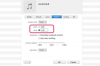सही एक्सेल फ़ंक्शन का उपयोग करके कीबोर्ड पर बस कुछ ही क्लिक आपका समय बचा सकते हैं।
बड़ी जटिल स्प्रैडशीट में, खाली कक्षों का पता लगाने के लिए एक नज़र से अधिक की आवश्यकता होती है। रिक्त कक्षों की पहचान करने के कार्य को आसान बनाने के लिए कई विधियाँ उपलब्ध हैं। इनमें ISBLANK, LEN और IF नामक तीन फ़ंक्शन विधियाँ शामिल हैं।
यदि सेल खाली है तो ISBLANK फ़ंक्शन TRUE का तार्किक मान लौटाता है। LEN फ़ंक्शन एक मान देता है जिसमें एक स्ट्रिंग में वर्णों की संख्या या एक सेल में एक चर को संग्रहीत करने के लिए आवश्यक बाइट्स की संख्या होती है। यदि कोई सेल रिक्त है, तो Microsoft के अनुसार वह मान शून्य होगा। आप खाली कोशिकाओं के परीक्षण के लिए IF फ़ंक्शन का उपयोग खाली उद्धरण ("") के साथ कर सकते हैं।
दिन का वीडियो
सूत्र उदाहरणों को स्पष्ट करने के लिए, "B2" उस सेल का प्रतिनिधित्व करता है जिसमें वह डेटा है जिसका आप परीक्षण करना चाहते हैं। "E2" उस सेल का प्रतिनिधित्व करता है जिसमें आप सूत्र दर्ज करते हैं। इन सेल पतों के स्थान पर अपने डेटा के मानों का उपयोग करें। अपने फ़ार्मुलों को सरल रखने के लिए, यदि आपके शीर्षलेख एक पंक्ति में हैं, तो पंक्ति संख्याओं का मिलान होना चाहिए, यदि आपके शीर्षलेख किसी स्तंभ पर हैं, तो स्तंभ अक्षरों का मिलान होना चाहिए।
इस्ब्लैंक समारोह
स्टेप 1
आप जिस डेटा की जांच करना चाहते हैं, उसके साथ एक्सेल वर्कशीट खोलें।
चरण दो
पहले खाली कॉलम में उपयुक्त हेडर दर्ज करें।
चरण 3
इनपुट "=isblank (B2)" पहले डेटा के अनुरूप पंक्ति पर जिसे आप जांचना चाहते हैं और "एंटर" दबाएं। यह सूत्र कहते हैं, "सेल बी2 खाली है।" यदि वह कथन सत्य है, तो वह "TRUE" का मान देता है। अन्यथा, यह का मान देता है "असत्य।"
चरण 4
सूत्र वाले सेल को कॉपी करें। उस डेटा से संबंधित सभी कक्षों का चयन करें जिन्हें आप जांचना चाहते हैं। सूत्र चिपकाएँ।
चरण 5
मेनू पर "डेटा" टैब चुनें और "फ़िल्टर" बटन चुनें।
चरण 6
सूत्र वाले कॉलम के शीर्ष पर फ़िल्टर तीर पर क्लिक करें। रिक्त कक्षों वाली पंक्तियों या स्तंभों को देखने के लिए "TRUE" चुनें।
लेन समारोह
स्टेप 1
वह एक्सेल वर्कशीट खोलें जिसे आप चेक करना चाहते हैं।
चरण दो
पहले खाली कॉलम में उपयुक्त हेडर दर्ज करें।
चरण 3
इनपुट—पंक्ति पर उस पहले डेटा के संगत जिसे आप जांचना चाहते हैं—निम्नलिखित:
=अगर (LEN(B2)<1, "खाली", "खाली नहीं")
एंट्रर दबाये।"
यह सूत्र कहता है:
यदि LEN का मान 1 (O) से कम है, तो "EMPTY" इनपुट करें, यदि LEN का मान 1 (O) से कम नहीं है, तो "NOT EMPTY" इनपुट करें।
चरण 4
सूत्र वाले सेल को कॉपी करें। उस डेटा से संबंधित सभी कक्षों का चयन करें जिन्हें आप जांचना चाहते हैं। सूत्र चिपकाएँ।
चरण 5
मेनू पर "डेटा" टैब चुनें और "फ़िल्टर" बटन चुनें।
चरण 6
सूत्र वाले कॉलम के शीर्ष पर फ़िल्टर तीर पर क्लिक करें। रिक्त कक्षों वाली पंक्तियों या स्तंभों को देखने के लिए "TRUE" चुनें।
अगर समारोह
स्टेप 1
वह एक्सेल वर्कशीट खोलें जिसे आप चेक करना चाहते हैं।
चरण दो
पहले खाली कॉलम में उपयुक्त हेडर दर्ज करें।
चरण 3
इनपुट—पंक्ति पर उस पहले डेटा के संगत जिसे आप जांचना चाहते हैं—निम्नलिखित:
=अगर (बी2="", "खाली", "खाली नहीं")
एंट्रर दबाये।"
चरण 4
सूत्र वाले सेल को कॉपी करें। उस डेटा से संबंधित सभी कक्षों का चयन करें जिन्हें आप जांचना चाहते हैं। सूत्र चिपकाएँ।
चरण 5
मेनू पर "डेटा" टैब चुनें और "फ़िल्टर" बटन चुनें।
चरण 6
सूत्र वाले कॉलम के शीर्ष पर फ़िल्टर तीर पर क्लिक करें। रिक्त कक्षों वाली पंक्तियों या स्तंभों को देखने के लिए "TRUE" चुनें।
चेतावनी
यह देखने के लिए परीक्षण करना कि कोई सेल खाली है या नहीं, शून्य मान के परीक्षण के समान नहीं है। यदि किसी सेल का शून्य मान है, तो वह खाली नहीं है। शून्य मानों के परीक्षण के लिए, "=if (b2="0",0,1) का उपयोग करें। यह सूत्र कहता है कि यदि सेल B2 शून्य के बराबर है, तो 0 दर्ज करें, अन्यथा, 1 दर्ज करें।